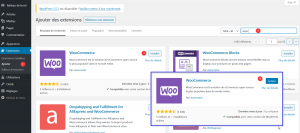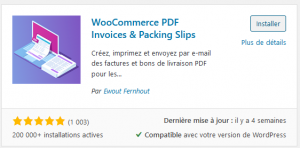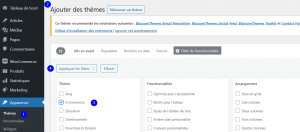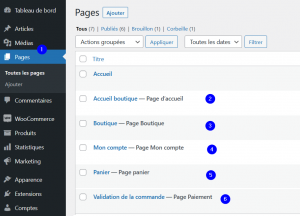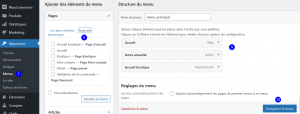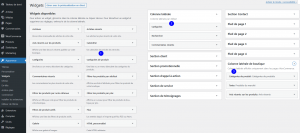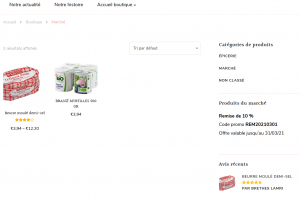L'installation de la boutique
![]() Accueil > E-commerce WordPress >
L'installation de la boutique
Accueil > E-commerce WordPress >
L'installation de la boutique
Il convient non seulement d'installer l'extension WooCommerce mais aussi d'autres extensions permettant de répondre aux exigences du commerce en ligne.
Extension / Ajouter
Les extensions
EXTENSIONS / Ajouter
WooCommerce
WooCommerce est une extension OpenSource pour WordPress permettant d’intégrer à votre site une boutique en ligne. Votre site peut devenir une boutique en lui-même ou vous pouvez ajouter un menu dédié « boutique ». Cette extension s’installe très simplement à partir de la liste des extensions WorPress. Une fois installée, comme toute extension, un paramétrage de démarrage s’impose.
- -1- AJOUTER l’extension
- -2- Recherche à l’aide du filtre l’extension WOO
- -3- INSTALLER l’extension
- -4- ACTIVER l’extension
PDF Invoices & Packing Slips
Installer l’extension / WooCommerce PDF Invoices & Packing Slips
Auteur : Ewout Fernhout
Cette extension WooCommerce ajoute automatiquement une facture PDF aux e-mails de confirmation de commande envoyés à vos clients. Comprend un modèle de base (des modèles supplémentaires sont disponibles auprès de WP Overnight) ainsi que la possibilité de modifier / créer vos propres modèles. De plus, il est possible de choisir de télécharger ou d'imprimer des factures et des bons de livraison à partir de l'administrateur des commandes WooCommerce.
L'installation de ce module entraine des réglages spécifiques [1]
- - Paramétrage généraux des pdf : nom de la boutique, adresse, logo, ouverture du pdf, etc.
- - Paramétrage des documents : activation, format des numéros de document , rattachement du document à une action, détails d’affichage, etc.
Le choix du thème
Il est conseillé de choisir un thème axé sur le e-commerce
Apparence / Thème
|
L'apparence de la boutique
Une fois l'extension de Woocommerce installée, il faut régler l'affichage de la boutique sur le site.Cette boutique peut constituée l'intégralité du site ou une page du site. Dans tous les cas, il faut adapter le menu.
Pages Woocommerce
PAGE / Affichage
L'installation génère automatiquement plusieurs pages<1>
|
|
|
Menu de la boutique APPARENCE / Menu
|
|
WidgetsIl est important d'afficher certaines informations en colonne latéral, en pied de page, etc. pour mettre à disposition plus rapidement les informations. APPARENCE / Widget
|
|
|
FrontOffice
|